cara membuat pohon di blender
okey kali ini saya akan menjelaskan tentang cara membuat pohon di blender 3d 2.78 langsung aja mulai silahkan diikuti :
Dengan addon blender yang diberi nama Add Curve: Sapling Tree Gen, kamu bisa membuat pohon dengan proses yang cepat dan sangat mudah. Caranya: File —> User Preference —> Add-ons. Untuk lebih lengkapnya lihat saja gambar penuntun dibawah ini:
Pengin segera coba buat pohon ya? :). Tekan Shift +A dan pilih Curve —> Add Tree. Ukuran pohon mungkin akan lebih besar dari objek pulau kamu. Kita bisa merubahnya dibagian setting. Hanya saja jangan menerapkan perintah transform ( move dan scale ) terlebih dahulu, karena itu bisa membuat kotak setting parameternya hilang. Seleksi objek pohon dan coba rubah Sapling: Add Tree ( shortcut T ) seperti dibawah ini:
Lalu bagaimana dengan daun dan ranting?. Kamu bisa merubah setting dasarnya seperti di bawah ini:
Branch Splitting:
Show Leaves:
Cara Membuat Material Pohon di Blender 2.78:
Karena objek daun dan pohonnya dibuat terpisah, pemberian material akan jauh lebih mudah. Aktifkan saja objek daun dan beri material warna hijau. Biar lebih cepat, gunakan saja material rumput. Sedangkan untuk rantingnya, kita harus membuat material baru. Dari gambar di bawah ini, kalian bisa lihat saya memilih warna coklat dengan specular intensity = 0.
Group Objek ( Pohon ) di Blender 2.78:
Agar keseluruhan pohon bisa dengan mudah dipindah – pindah posisinya, kita harus membuat daun dan ranting dalam satu grup. Objek yang harus kamu seleksi terlebih dahulu adalah daun lalu kemudian ranting. Jadi ranting akan berperan sebagai parent.
Lalu klik Object —> Group —> Create New Group.
Yuk, ngetest tool grup ini. Pilih ranting lalu coba pindahkan ke posisi yang berbeda. Maka keseluruhan pohon juga akan berpindah tempat. Kamu akan hasil yang berbeda jika hanya memilih daun. Silahkan di tes saja kalau tidak percaya hehehe.
Tips:
Untuk memilih grup dengan cepat, pakai shortcut Shift + G lalu pilih menu Group.
Kalau ingin menduplikasi pohon jangan lupa mengaktifkan snap element = face, supaya perletakkannya tepat berada di permukaan objek surface pulau.
Gimana, guys?. Mudah – mudahan tuorial blender 3d yang singkat ini bermanfaat ya… Kalau iya, jangan lupa sharing ke lainnya. Silahkan komentar di bawah kalau ada pertanyaan atau cuma mau say hi aja :).

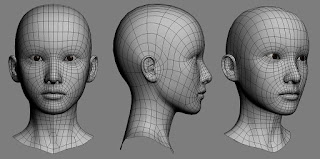
Komentar
Posting Komentar